ใน LINE หรือ LINE Messages ก็นับเป็นช่องทางส่งภาพโชว์ไม่แพ้ใน Facebook เหมือนกัน และไม่นานมานี้เอง ทาง LINE ก็ได้เปิดโอกาสให้ผู้ใช้สามารถส่งรูปภาพแบบไม่จำกัดขนาดหรือคุณภาพไฟล์ได้แล้วด้วย แถมรูปภาพที่ได้ จะเป็นแบบ Original แท้ ๆ ที่ไม่ลดลงเล็กน้อยแบบ Facebook อีกต่างหาก จึงนับเป็นช่องทางที่ดีสำหรับใครที่ทำงานเป็นช่างภาพหรืออยู่ในสายงานนี้ เพราะจะได้ส่งงานในนี้ได้เลย อาจรวดเร็วกว่าส่ง E-mail ด้วยซ้ำ แต่เฉพาะใครที่ไม่กลัวเรื่องเน็ตช้า หรือ Data น้อยนะ

1. เปิดแอพฯ LINE จากนั้นให้จิ้มไปที่ช่องไอคอน 3 ขีดแนวนอน (รูป 1)
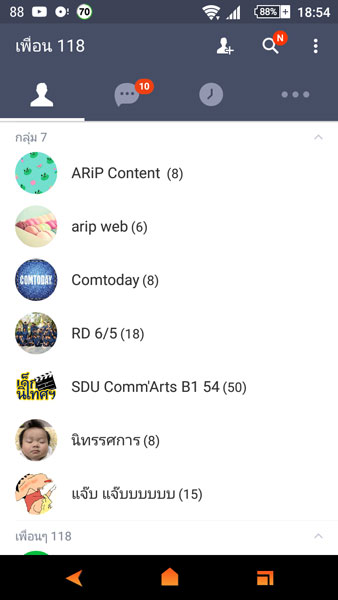
2. สังเกตไอคอนรูปฟันเฟือง เพื่อเข้าสู้หน้าตั้งค่าหลัก (รูป 2)

3. ไปที่ตัวเลือก “รูป วิดีโอ” หรือ “Photo Video” (รูป 3)
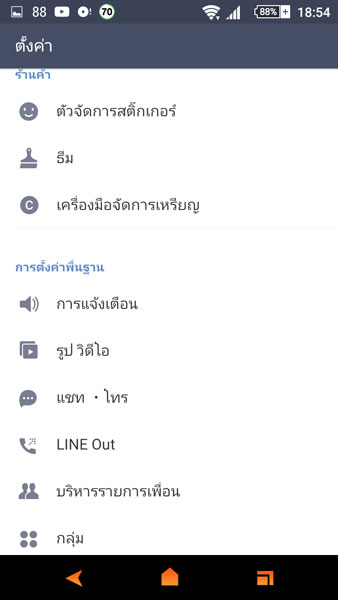
4. เมื่อเข้ามาในหน้านี้แล้ว จะเห็นตัวเลือก “คุณภาพรูปภาพ” หรือ “Photo Quality” เมื่อกดเข้าไปก็จะเจอตัวเลือกอีก 3 ข้อ จากนี้ถ้าใครต้องการส่งภาพความคมชัดสูง ให้เลือก “สูง” หรือ “High Quality” เลยครับ (รูป 4)
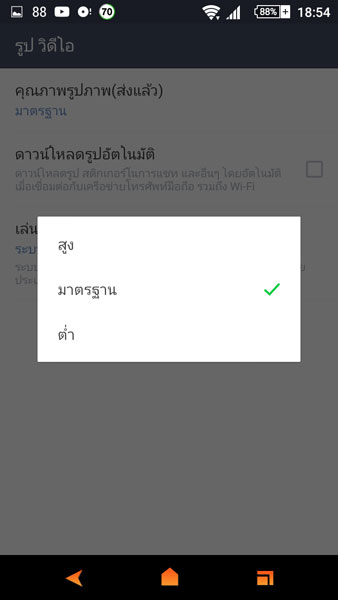
5. หลังจากนี้ เวลาจะส่งรูปภาพให้ใครแบบไม่ลดคุณภาพไฟล์ อย่าลืมติ๊กที่เครื่องหมายถูกตรงคำว่า “รูปเดิม” หรือ “Original” (ตามภาพ) ทุกครั้ง (รูป 5)
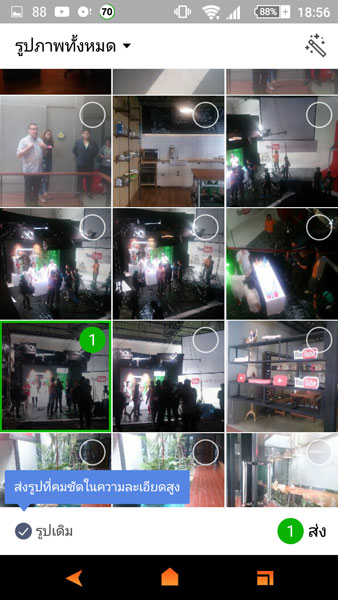










ค้นหาบ้านมือสองราคาถูกได้ที่
http://www.9asset.com/